MSTEAMSFR – Participer à une réunion
Il existe plusieurs options pour rejoindre une réunion dans MS Teams
- À partir du Calendrier Teams
- À partir d’Outlook dans le Navigateur
- À partir d’Outlook Desktop App
- À partir d’un lien link
Participer à partir du Calendrier Teams
- Sélectionnez Calendrier sur le côté gauche de Teams. Si la réunion est occupée, le bouton ‘Rejoindre‘ y est ajouté.

- Cliquez sur la réunion que vous voulez rejoindre. La fenêtre suivante s’ouvre et vous y avez le bouton ‘Rejoindre‘.

- Allumez votre Caméra.
L’option ‘Filtres d’arrière-plan‘ (application desktop uniquement) devient cliquable.
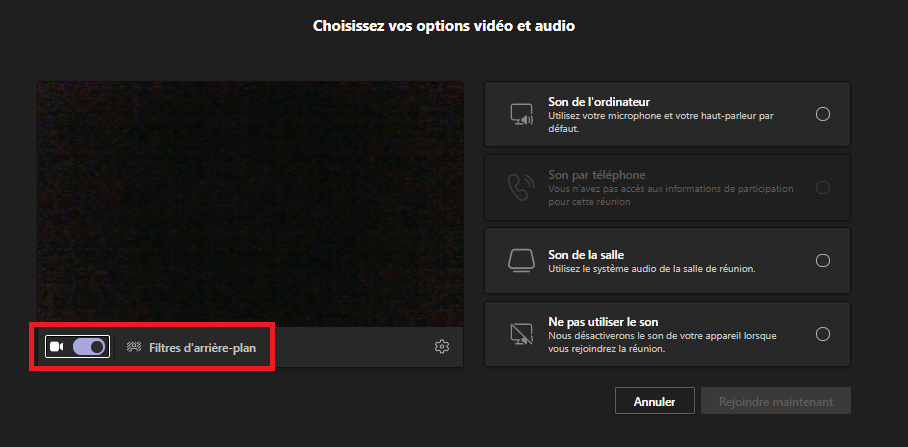
- Sélectionnez un arrière-plan proposé ou ajouter votre propre arrière plan via le ‘+ Ajouter nouveau‘ en haut des différents arrières-plan.
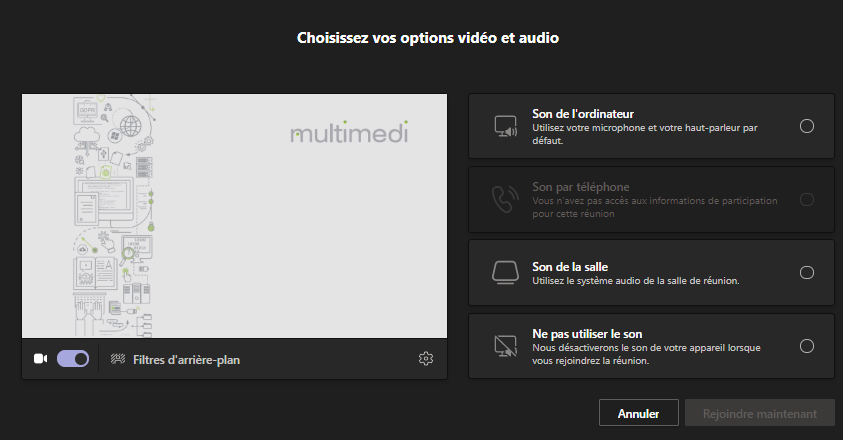
- Ajustez vos options audio et cliquez sur ‘Rejoindre maintenant‘.
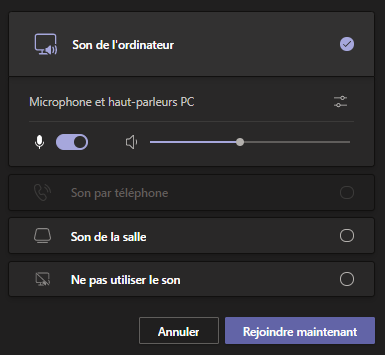
Ou lorsque quelqu’un démarre la réunion, vous recevrez une notification pour rejoindre.
Participer à partir d‘Outlook dans le navigateur
Ici aussi, il y plusieurs façons de procéder.
- Cliquez sur la réunion dans la vue de ‘Ma journée‘ sur la droite. Vous y trouvez le bouton ‘Rejoindre‘.
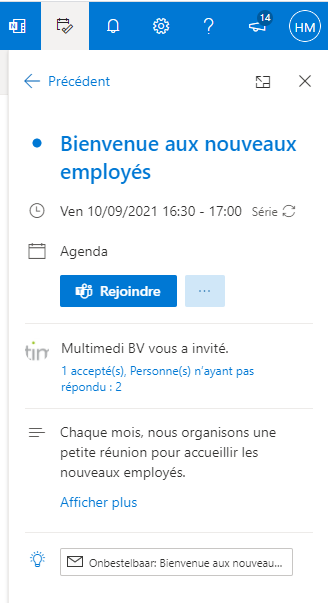
- Cliquez sur la réunion dans votre Calendrier. Une fenêtre s’ouvre avec l’option de ‘Rejoindre‘ la réunion.
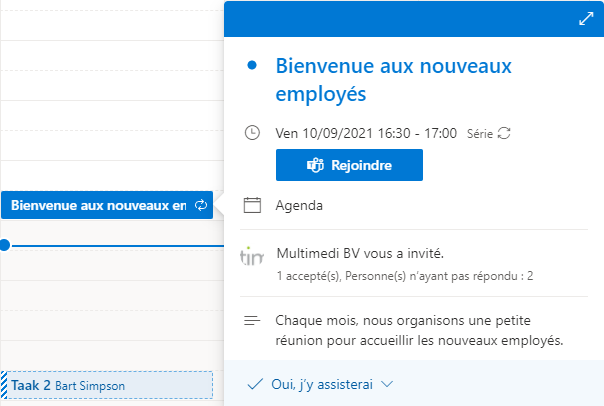
- Cliquez avec le bouton droit sur la réunion, puis sélectionnez ‘Participer à la réunion Teams‘.

Vous pouvez également participer à la réunion à partir du courrier lui-même en ouvrant le courrier et en cliquant sur le lien qui se trouve dans les ‘Détails de la réunion‘.

Participer à partir d’Outlook Desktop
Ici aussi, vous pouvez soit commencer
- à partir du courrier reçu
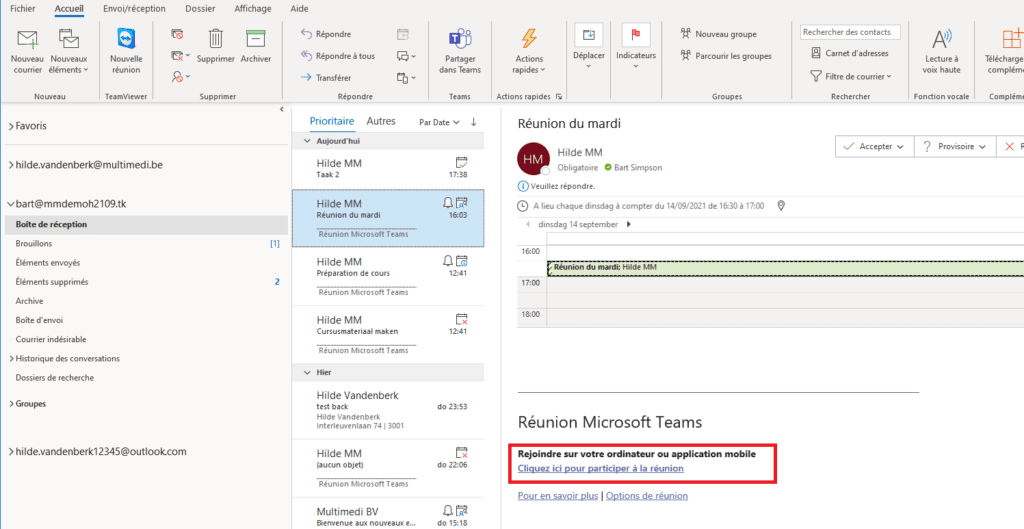
- à partir du calendrier Outlook.
- Cliquez avec le bouton droit sur la réunion, puis sélectionnez ‘Rejoindre une réunion Teams‘.
- Sélectionnez la réunion et utilisez le ‘Rejoindre la réunion Teams‘ dans le ruban en haut de la page.
- Double-cliquez sur la réunion dans le Calendrier l’Occurence de réunion‘ s’ouvre avec le lien vers la réunion inclus.
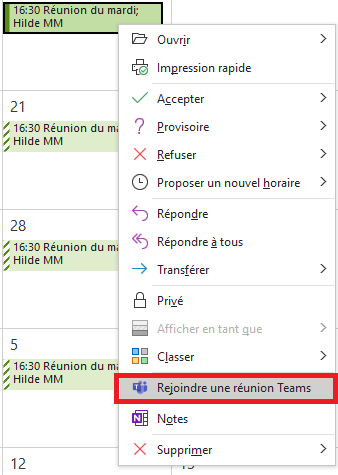
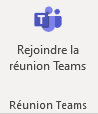
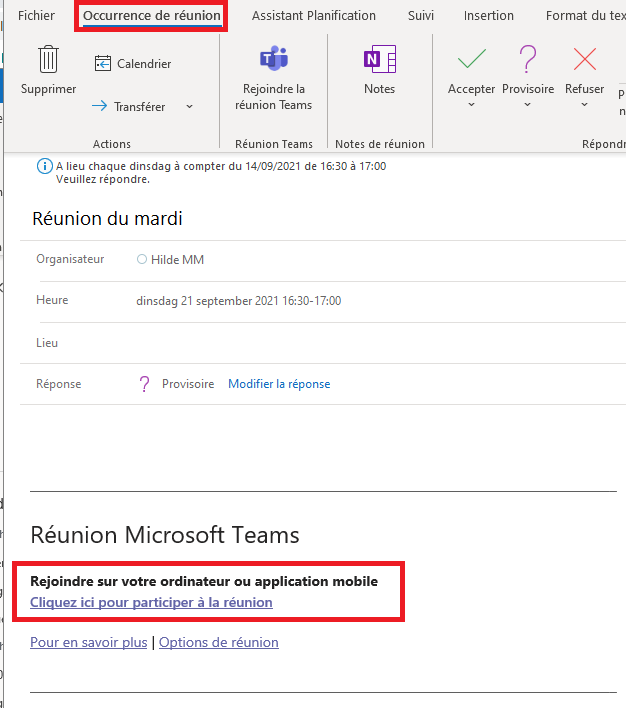
Rejoindre via un lien
Si vous avez un lien, par exemple reçu par mail (exemple de lien) : https://teams.microsoft.com/l/meetup-join/19%3ameeting_OGU5YTE3ZDktOWMzMS00ZjQyLTk3NjEtODk3NTdmNzI2Njhj%40thread.v2/0?context=%7b%22Tid%22%3a%2269d22065-e798-48df-a993-72900de3e726%22%2c%22Oid%22%3a%220cc53f7a-e677-496e-b962-6f711c78f551%22%7d
Cliquer simplement dessus pour ouvrir le lien ou mettez le dans un navigateur en utilisant le copier/coller.